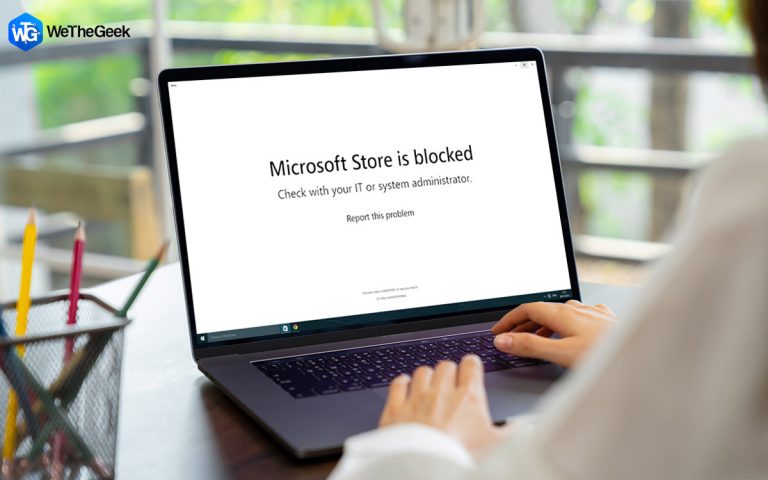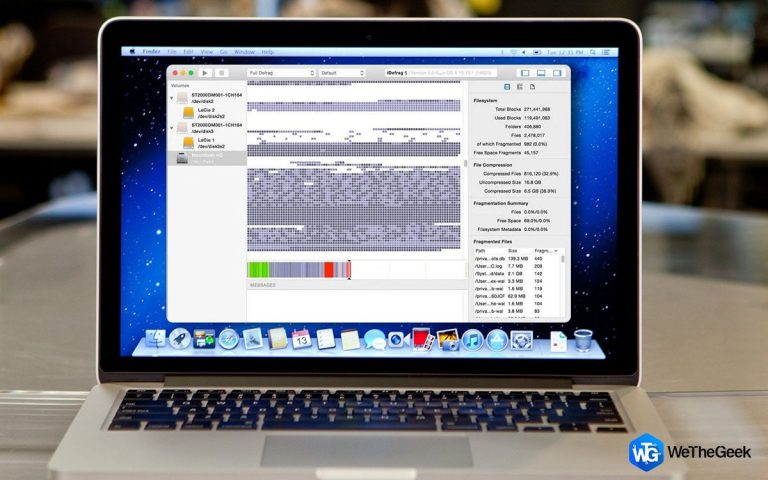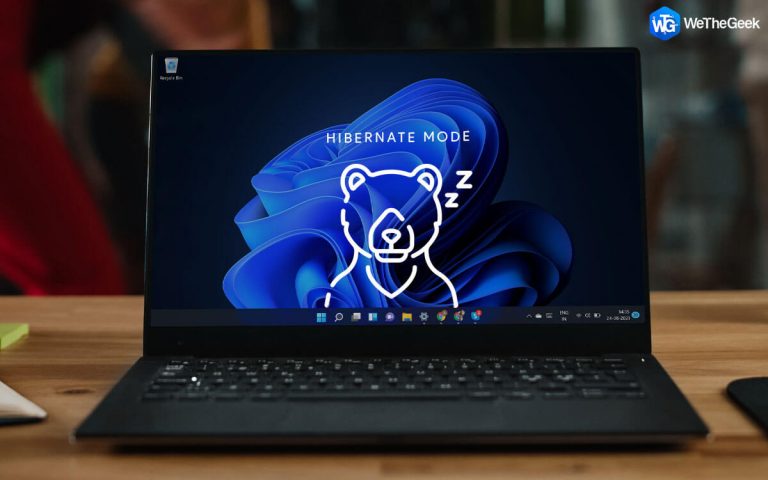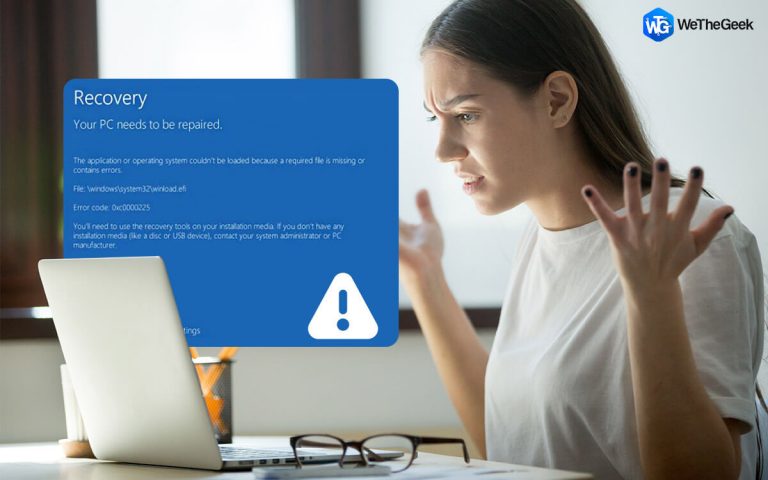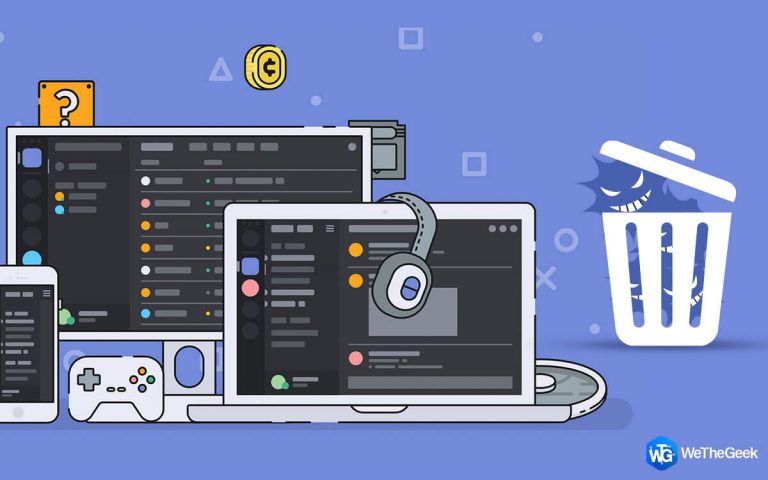Как обновить операционную систему Mac
Независимо от того, какое устройство вы используете, будь то смартфон, планшет, ноутбук, умные часы, настольный компьютер или любой другой гаджет, периодическое обновление вашего устройства имеет решающее значение. Последнее обновление, предлагаемое для любой ОС, содержит множество преимуществ, включая повышенную безопасность, исправления ошибок и улучшения производительности. Следовательно, как и любую другую ОС, вам необходимо обновить macOS, чтобы убедиться, что Mac работает на последней доступной версии программного обеспечения, предлагаемого Apple.
Время от времени Apple продолжает выпускать регулярные обновления macOS, которые можно использовать для обновления операционной системы Mac. macOS Big Sur 11.6 – это последняя версия, предложенная Apple, которая была выпущена еще в сентябре 2021 года. macOS Big Sur выводит ваш опыт использования Mac на совершенно новый уровень, предлагая повышенную производительность в сочетании с новым изысканным дизайном. Кроме того, он предлагает вам больше прозрачности в отношении вашей конфиденциальности, предлагая вам больше контроля над приложениями и услугами.
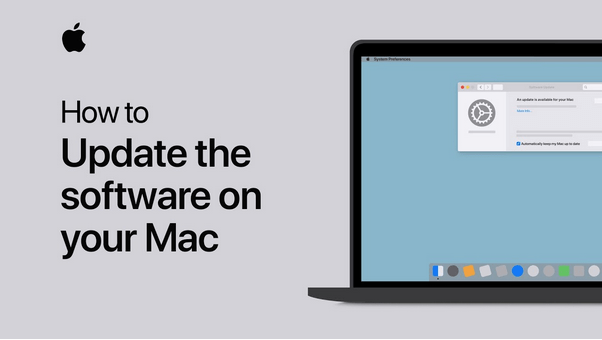 Источник изображения: YouTube
Источник изображения: YouTube
Хотите знать, как обновить macOS, чтобы на вашем устройстве всегда была самая свежая версия? Однако, прежде чем мы начнем, вот несколько вещей, которые вам необходимо учесть, чтобы подготовить устройство к обновлению macOS.
Как обновить ваш Mac
Выполните следующие быстрые шаги, чтобы обновить операционную систему Mac до последней версии:
Коснитесь значка Apple в верхней строке меню и выберите «Обновление программного обеспечения».
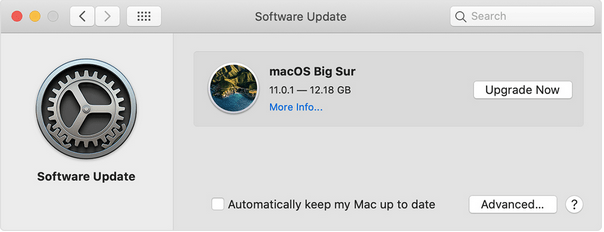
Вот и все!
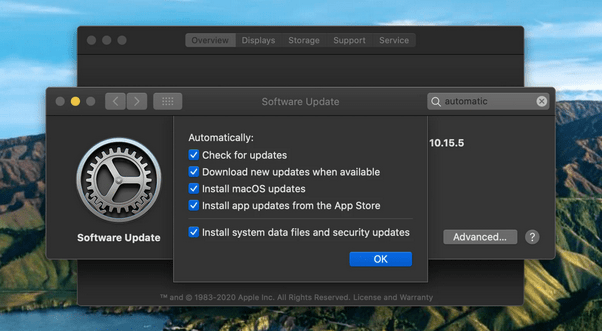
Кроме того, убедитесь, что вы отметили опцию «Автоматически обновлять мой Mac», прежде чем закрывать окно. Как только вы это сделаете, вам больше не придется беспокоиться о том, работает ли на вашем Mac устаревшая версия macOS. Как только Apple выпустит обновление для macOS, ваше устройство будет автоматически обновлено до последней версии.
Не удается обновить Mac?
Не удается обновить Mac до последней версии? Не волнуйтесь! Прежде чем вы начнете сильно напрягаться, вам следует учесть несколько вещей.
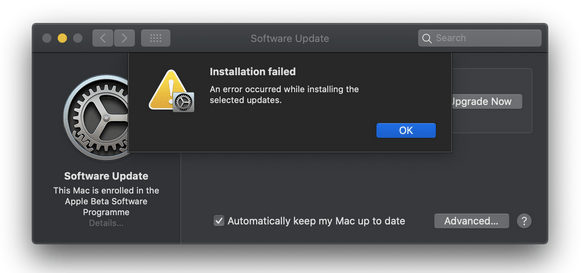
Убедитесь, что на вашем устройстве достаточно места для установки обновления. Следующим шагом будет проверка совместимости вашего устройства с macOS Big Sur. Если вы используете более старое устройство Mac, существует небольшая вероятность того, что ваше устройство не будет совместимо с последним обновлением macOS.
И что наиболее важно, просто убедитесь, что у вас есть надежное и стабильное соединение Wi-Fi, которое позволит вам завершить процесс установки без каких-либо перерывов.
Как подготовить Mac к последнему обновлению
Подготовка устройства к следующему обновлению очень важна. Итак, во-первых, вам необходимо обеспечить резервное копирование всех ваших данных, организацию файлов и правильную настройку всех системных параметров.
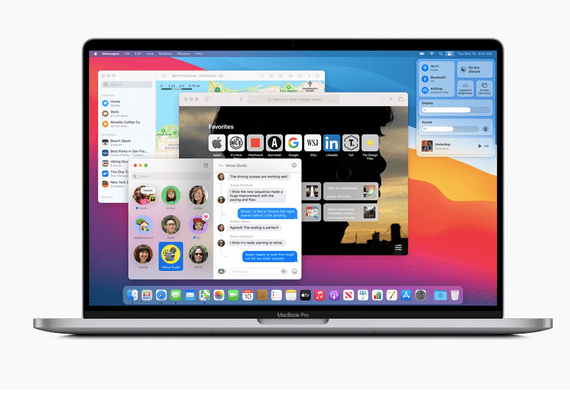
Следующим шагом будет проверка совместимости системы. Вероятно, это связано с тем, что некоторые из старых устройств Mac несовместимы с обновлением macOS Big Sur. Следовательно, именно поэтому вам необходимо убедиться, соответствует ли ваш Mac минимальным системным требованиям или нет.
Итак, перед обновлением macOS вот как вы можете проверить, подходит ли ваш Mac для следующего обновления. Чтобы узнать версию вашего Mac и другие конкретные сведения, выполните следующие действия:
Коснитесь значка Apple в верхней строке меню и выберите «Об этом Mac». Окно «Об этом Mac» предоставит вам всю необходимую информацию, включая модель и марку вашего устройства, текущую версию macOS, процессор, объем оперативной памяти, сведения о видеокарте и все остальное.
Минимальные системные требования для обновления macOS Big Sur:
- Минимум 4 ГБ оперативной памяти.
- 15-20 ГБ свободного места для хранения.
- Работает на macOS 10.10 или новее.
Загрузите и установите Disk Clean Pro на свой Mac
Ваш Mac забит ненужными данными и файлами, которые излишне занимают место на вашем устройстве? Что ж, один из самых быстрых способов настроить производительность вашего Mac и быстро восстановить фрагменты дискового пространства за несколько кликов – это установить служебную программу Disk Clean Pro.
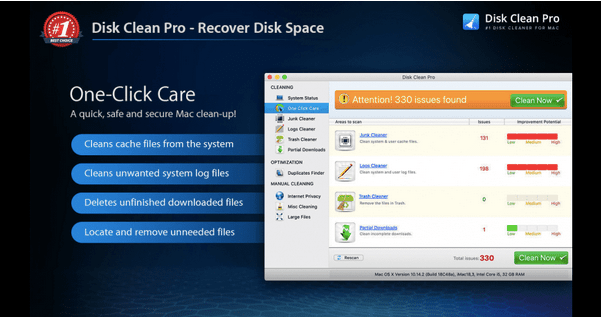
Disk Clean Pro – это приложение с высоким рейтингом, которое оптимизирует производительность вашего Mac, избавляясь от ненужных файлов и данных на вашем Mac. Это специализированный инструмент, который гарантирует, что ваш Mac не будет храниться с устаревшими файлами, сохраняя при этом ваши данные в безопасности.
Загрузите и установите Disk Clean Pro, если на вашем Mac не хватает места для хранения, прежде чем вы решите обновить macOS. Disk Clean Pro предлагает вам помощь в один клик, удаляя ненужные файлы, частичные загрузки, файлы журналов, избыточные файлы и другие устаревшие данные.
Заключение
Вот краткое руководство по обновлению macOS до последней версии. Кроме того, всегда следите за тем, чтобы все ваши важные файлы и данные были зарезервированы, чтобы вы не потеряли свои файлы в случае, если что-то пойдет не так во время процесса установки.
Удачи!